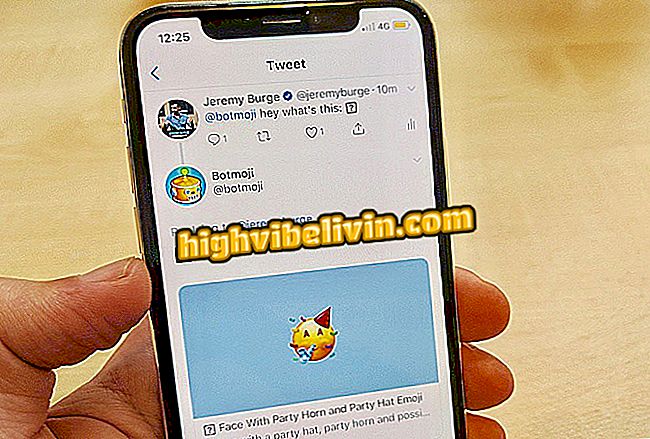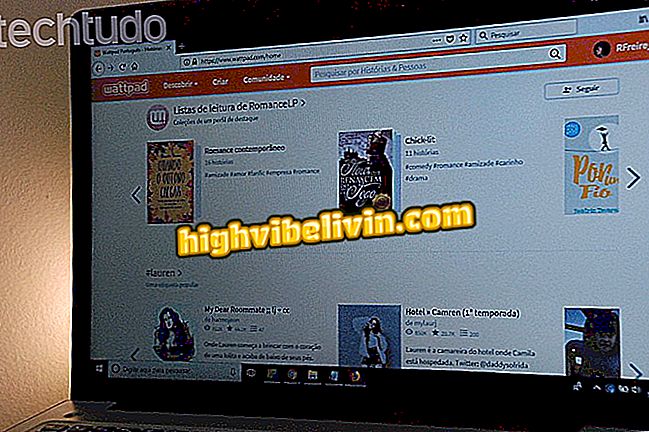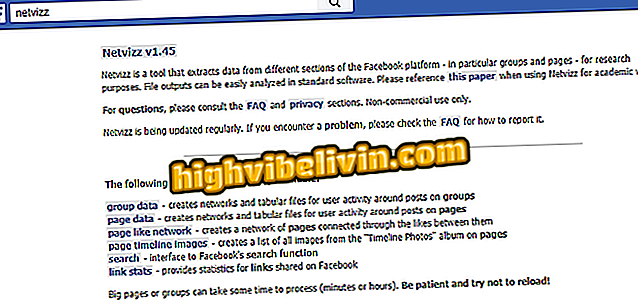Slik overfører du innhold fra iPhone til Android
Overføring av iPhone-data (iOS) til Android-telefoner er en nødvendig oppgave når du overfører fra Apples mobiltelefon til en annen produsent. Denne tvilen fremstår blant de mest mottatte av Samsungs teknisk støtte, og kan løses ved hjelp av en prosedyre som foreslås av Google. For å gjenopprette bildene, videoene, kalenderen, kalenderdata og andre filer trenger du bare å opprette en iPhone-sikkerhetskopiering i Google Disk.
Når du har gjort dette, går du bare til Google Photos for å finne videoer og bilder, Google Kalender for å finne kalenderhendelser og Kontakter-appen for å se kalenderen på telefonen din synkronisert på den nye smarttelefonen din. Du trenger heller ikke å kopiere dataene til mobillagringen. Filene holdes i skyen for ikke å overbelaste telefonen.
Google har slettet 700 000 plagsomme Android-apper

Tips gjelder for Galaxy S8, en av de fremhevede mobiltelefonene i 2017
Vil du kjøpe mobiltelefon, TV og andre rabattprodukter? Kjenn Sammenlign
Før du begynner prosedyren, må du sørge for at du har plass til å lagre all informasjonen din i Drive-kontoen din, og hvis Android du migrerer til, allerede har de nødvendige appene for å finne det som skal synkroniseres fra iPhone. Det er viktig å vite at prosessen kan vare i flere timer, avhengig av mengden data som skal synkroniseres under sikkerhetskopiering.
IPhone Backup i Google Disk
Trinn 1. Åpne Google Disk på iPhone og kontroller at det er logget på med samme Google-konto som brukes på Android-telefonen din. Trykk på ikonet med tre streker i øverste venstre hjørne av skjermen, og trykk deretter på tannhjulikonet for å få tilgang til appinnstillingene.

Handling for å få tilgang til Google Disk-innstillinger for iPhone
Trinn 2. Gå til "Backup" -alternativet. Merk at dataene som skal synkroniseres, er detaljerte på skjermen. For å fortsette, trykk "Start backup".

Begynnelsen med å sette opp iPhone data backup i Google Disk
Trinn 3. La Drive få tilgang til kontaktene og iPhone-kalenderen.

Valg for å tillate Disk tilgang til iPhone kontakter og kalender
Trinn 4. Tillat tilgang til iPhone-bilder. Sikkerheten starter, og det vil bare skje mens telefonskjermen er aktiv. Hvis enheten er låst, vil prosedyren bli avbrutt til iPhone er låst opp igjen. Derfor er det viktig å kontrollere mengden av gjenværende batteristrøm eller koble enheten til laderen for å fortsette.

Mulighet for å tillate tilgang til bilder og startskjerm for iPhone-sikkerhetskopiering i Google Disk
Trinn 5. Ved slutten av prosessen vil en skjerm indikere at sikkerhetskopien ble fullført. Trykk på Ferdig.

Bekreftelsesskjerm for iPhone-sikkerhetskopiering av en Android-enhet
Finn synkroniserte data under sikkerhetskopiering
Trinn 1. Hvis du vil finne synkroniserte bilder og videoer, åpner du Google Photos-appen og går til alternativet "Bilder". IPhone-sikkerhetskopiene vil vises på denne plasseringen. Disse filene lagres ikke på telefonen, så du må være koblet til Internett.

Handling for å finne synkroniserte bilder av iPhone til en Android-enhet
Trinn 2. For å finne synkroniserte kontakter, åpne "Kontakter" -programmet.

Måten å finne i Android synkroniserte kontakter på iPhone
Trinn 3. Kontroller den synkroniserte kalenderen ved å gå til «Kalender» -appen på din Android-smarttelefon.

Android-kalender synkronisert med den til en iPhone ved hjelp av Google Disk-sikkerhetskopiering
Andre filer kan nås direkte fra Google Disk-appen på telefonen din.
Hvor mye tid har iPhone sikkerhetskopiert? Oppdag i forumet.